Con l'arrivo di OS X Mavericks è arrivato il Notifiche push web Ci mostrano sotto forma di notifiche di nuovi post sui nostri siti Web e blog preferiti. Ora, più di un anno dopo e con il nuovo OS X Yosemite Già a pieno regime sui nostri Mac, è possibile che abbiamo accumulato così tante notifiche da risultare addirittura fastidioso per noi visto che molti di questi siti non ci interessano più. Oggi ti mostriamo come gestire queste notifiche in OS X Yosemite.
Gestione delle notifiche di Safari
Gestisci il Notifiche push web di Safari In altre parole, decidere cosa appare e cosa smette di apparire è davvero semplice. Basta andare nelle "Preferenze" di Safari → Notifiche e fare clic su "Consenti" o "Nega" in ciascuna delle pagine da cui riceviamo questi avvisi per continuare a riceverli o meno.
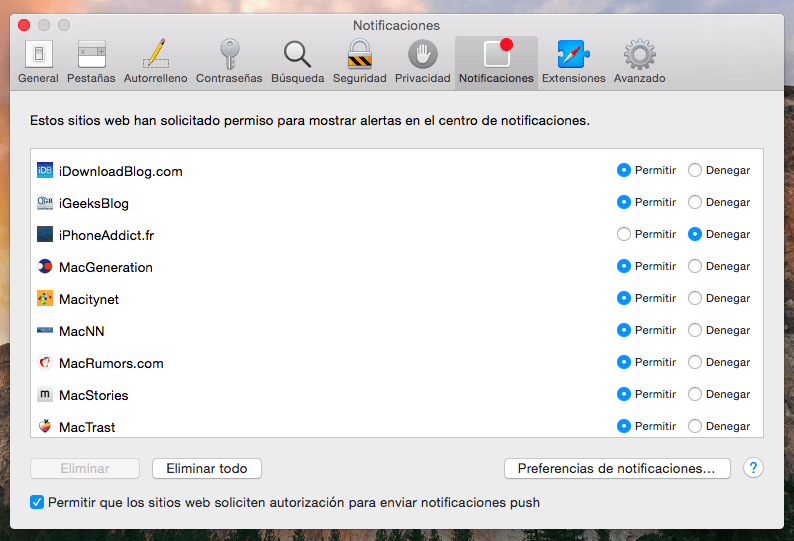
È inoltre possibile eliminare direttamente una qualsiasi di queste pagine selezionandola e facendo clic su "Elimina". E in più, puoi optare per una misura radicale: "Elimina tutto". Per fare ciò, premi il cosiddetto pulsante che troverai in basso a sinistra. In questo modo riceverai un messaggio quando visiterai nuovamente questa pagina con la richiesta di accesso al file notifiche push web e in quel momento puoi accettare o negare.
Decidi quando visualizzare le notifiche push di Safari
Oltre a scegliere da quali pagine ricevere notifiche e quali no, puoi anche gestire il momento in cui non vuoi riceverle tramite la modalità Non si disturbi. Per fare ciò, clicca sul pulsante "Preferenze Notifiche" che troverai in basso a destra.
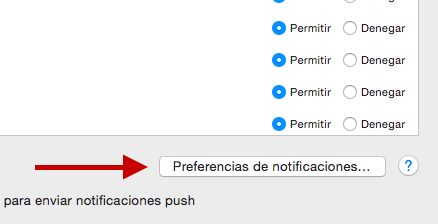
Si aprirà quindi una finestra come quella che vedete qui sotto dove potrete gestire le ore del giorno in cui non volete ricevere nessuna di queste notificheo quando lo schermo è inattivo o quando è stato eseguito il mirroring dello schermo quando viene utilizzato su televisori o display. Inoltre, con la modalità "Non disturbare" attivata, puoi decidere che tipo di chiamate, nonostante tutto, possono comparire.
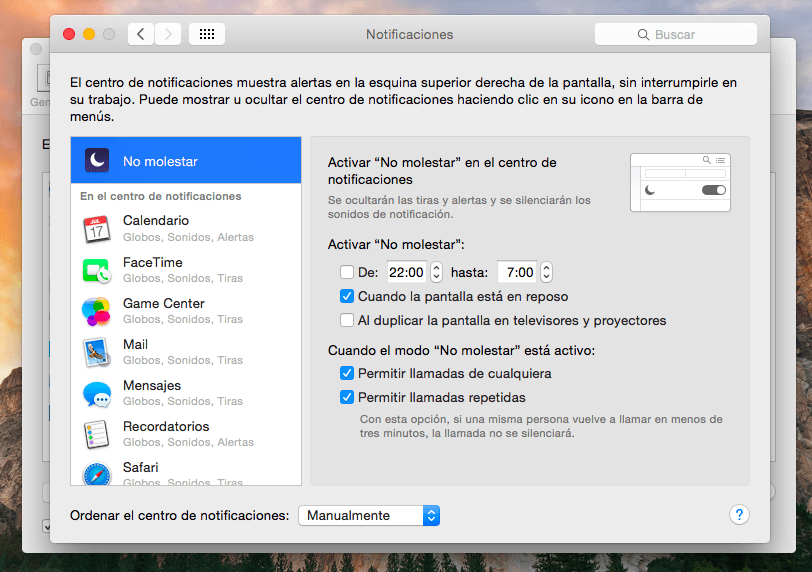
Ricorda che in Applelizados puoi trovare molti altri suggerimenti e trucchi come questo per Mac, iPhone e iPad nella nostra sezione su Tutorial.